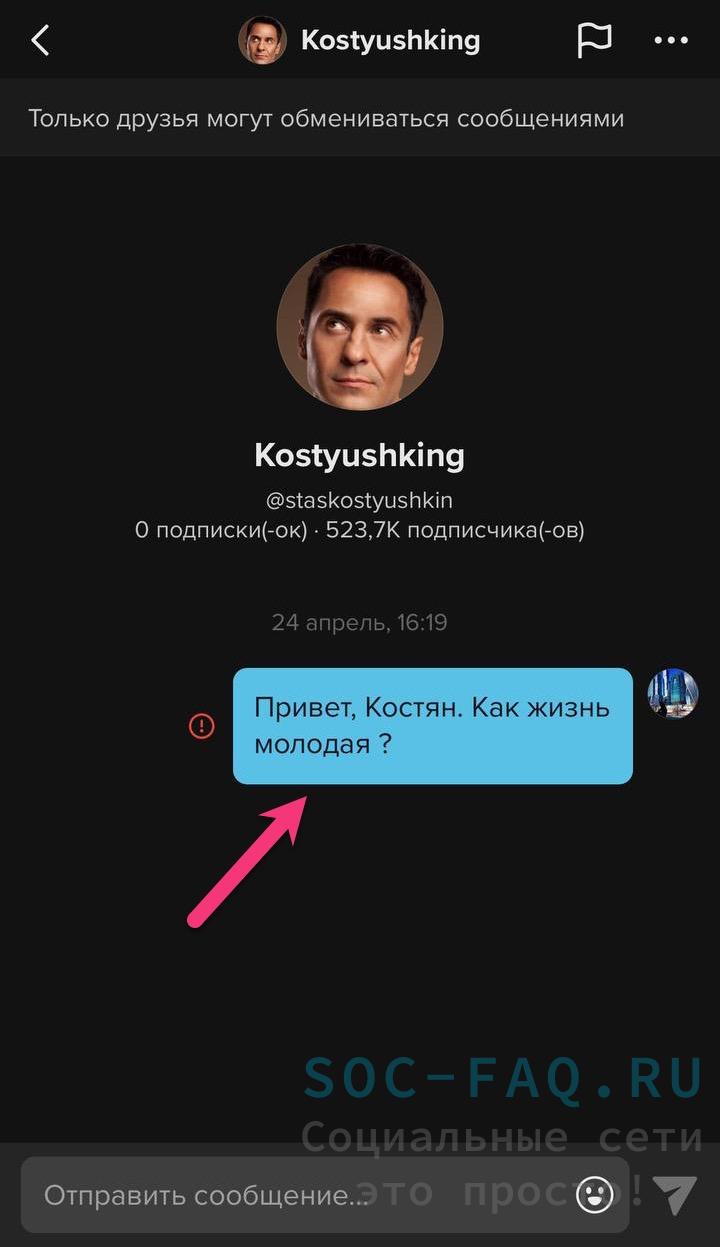Сегодня мы с вами рассмотрим подробнее вопрос о том, как отправлять сообщения в Тик Ток и как правильно пользоваться сообщениями.
На сегодняшний день, в сервисе вы можете, помимо загрузки и просмотра контента, еще и переписываться со своими подписчиками и друзьями. Находится данная папка в разделе «Входящие».
Включать функцию отправки сообщений не нужно. Она доступна сразу после скачивания приложения. Более расширенные настройки мы рассмотрим в данной статье.
Какие возможности есть при отправке сообщений
Общаясь со своими друзьями или вашими подписчиками в сервисе, будут доступны следующие функции:
Эмодзи
Эмодзи в Тик Ток — это уникальный набор стикеров в приложении, применяемые для выражения своих впечатлений и эмоций, как в сообщении, так и в комментариях к видео.
Важно!
Не путайте эти смайлики со всеми общедоступными, которые доступны в приложении. Их порядка полторы тысячи. Также они применяются при создании короткого видео для публикации.
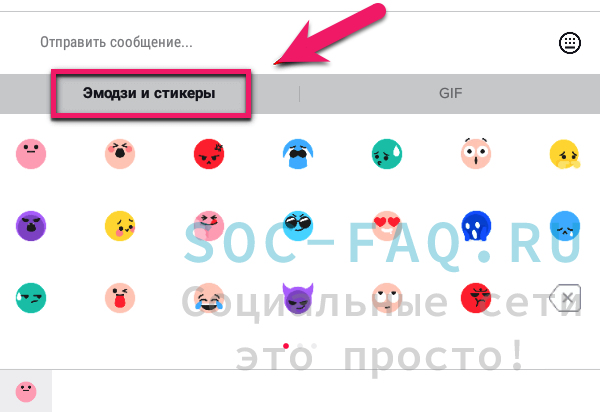
Вы можете использовать такие смайлики, чтобы:
- выражать свою признательность ❤️ блогерам,
- посмеяться ? над какой-нибудь ситуацией,
- погрустить ?,
- поделиться ➡️ любимым видео,
- поприветствовать ?подписчика,
- отправить поцелуйчик ? второй половинке.
Каомодзи
Данный вид смайликов очень популярен в азиатских странах, таких как Китай, Япония, Южная Корея. Для выражения личных эмоций и своих действий используются грамматические знаки препинания и символы, в зависимости от языка.
| (ᕗ ͠° ਊ ͠° )ᕗ | ((╬◣﹏◢)) | (ノ°益°)ノ | (凸ಠ益ಠ)凸 | (⁎⁍̴̀﹃ ⁍̴́⁎) | (‡▼益▼) |
| \\٩(๑`^´๑)۶// | (°ㅂ°╬) | ←~(Ψ▼ー▼)∈ | (╬ Ò﹏Ó) | Σ(▼□▼メ) | ʕ ͡° ʖ̯ ͡°ʔ |
| ┌∩┐(◣_◢)┌∩┐ | ٩(╬ʘ益ʘ╬)۶ | (╬`益´) | (╯°□°)╯︵ ┻━┻ | ψ( ` ∇ ´ )ψ | (๑•̀ㅂ•́)و✧ |
GIF-анимация
Не так давно, разработчики интегрировали в Тик Ток GIF-анимацию. Благодаря этому, активные пользователи могут добавлять в видео-контент популярные гифки, а также отправлять их через мессенджер своим подписчикам.
Надежным хранилищем, целой библиотекой для гифок стал ресурс под названием GIPHY, специализация которого построена на создании коротких трендовых клипов для Тик Ток.
Данная платформа служит надежным "товарищем" для обмена, создания и загрузки гифок с последующей пересылкой своим друзьям и подписчикам в мессенджере, либо прикреплении в видео.
- Мессенджер.
Добавляем любимые стикеры в избранное и используем для ответа, вместо привычного набора слов. Сегодня это одна из индивидуальных особенностей человека и может частично отразить его личность и чувство юмора. - Видео-контент.
Для добавления разнообразия в контент, вы можете создавать крутые публикации с добавлением GIF-анимации. Так поступают многие звезды Тик Ток.
Ссылки
Вы можете отправлять ссылки, но они не будут доступны для открытия. Сервис блокирует любые сторонние ресурсы. Поэтому, данный вариант не рассматривается, как способ продвижения и заработка на реферальных ссылках.
Однако, вы можете размещать ссылку в вашем профиле на главной странице. Она будет доступна после того, как на вашем аккаунте количество подписчиков достигнет одной тысячи.
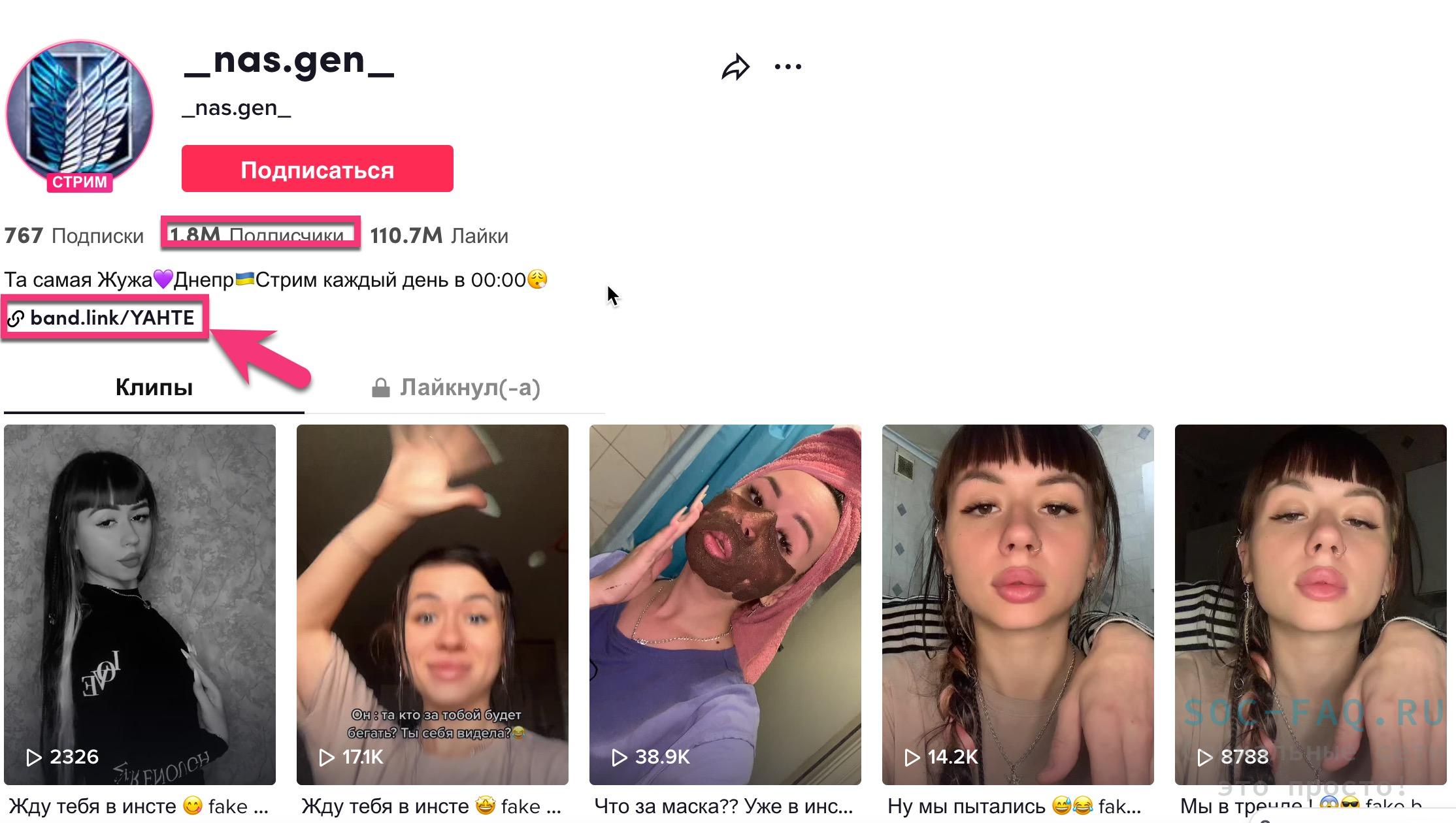
Пересылка сообщений
Отправленное сообщение получателю можно скопировать, удалить или переслать другому пользователю. Для просмотра доступных функций, зажмите пальцем сообщение и увидите выпадающее окно.

Репост
Также, вы можете поделиться понравившимся контентом с друзьями, отправим им его в сообщения.
Выполняем пошагово:
- Перейдите в ленту рекомендаций, выберите ролик, который вам понравился.
- Кликните на иконку "Поделиться" и в панели управления выберите кнопку "Сообщение".
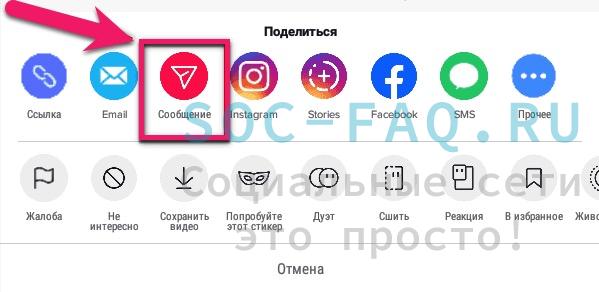
Как настроить прием сообщений от подписчиков
Давайте рассмотрим подробнее, как настроить раздел сообщений, а именно: кто может отправлять вам сообщения.
Выполняем пошагово:
- Переходим во вкладку "Профиль" и кликаем на "Настройки и конфиденциальность".
- Кликаем на "Конфиденциальность".
- Переходим в раздел «Личные сообщения».
- Далее, вы можете указать, кто сможет отправлять вам личные сообщения. Рассмотрим подробнее каждый пункт:
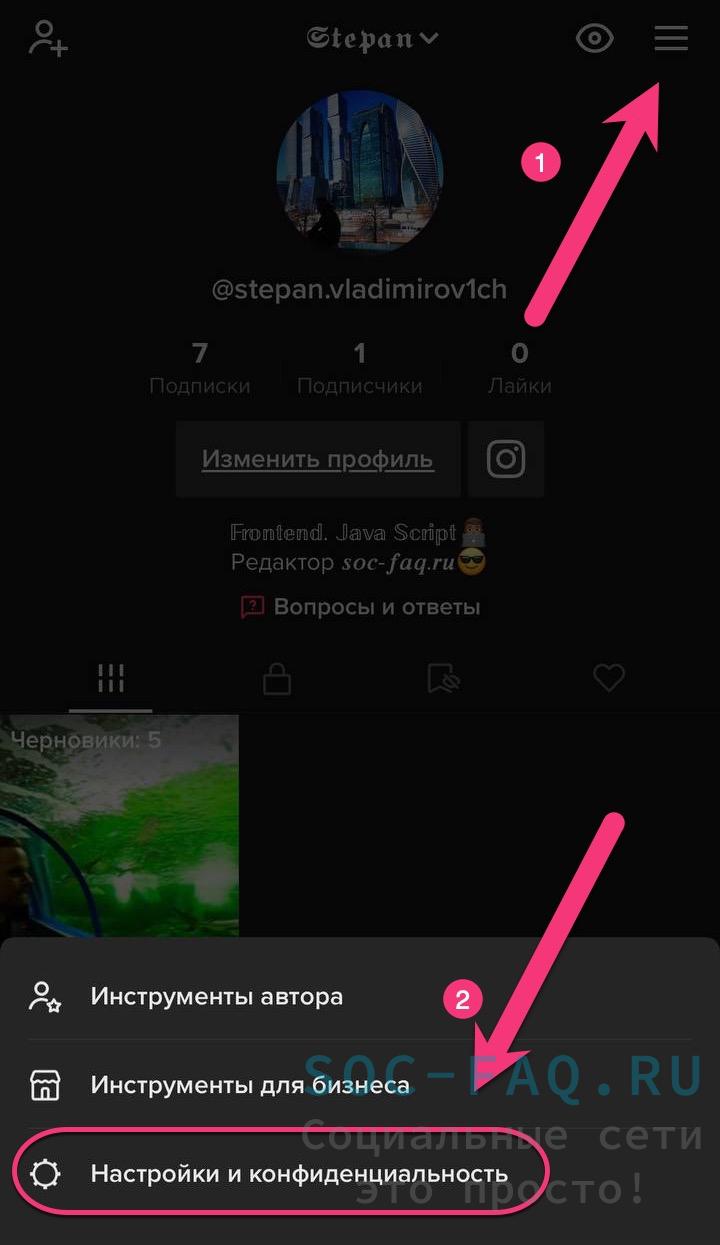
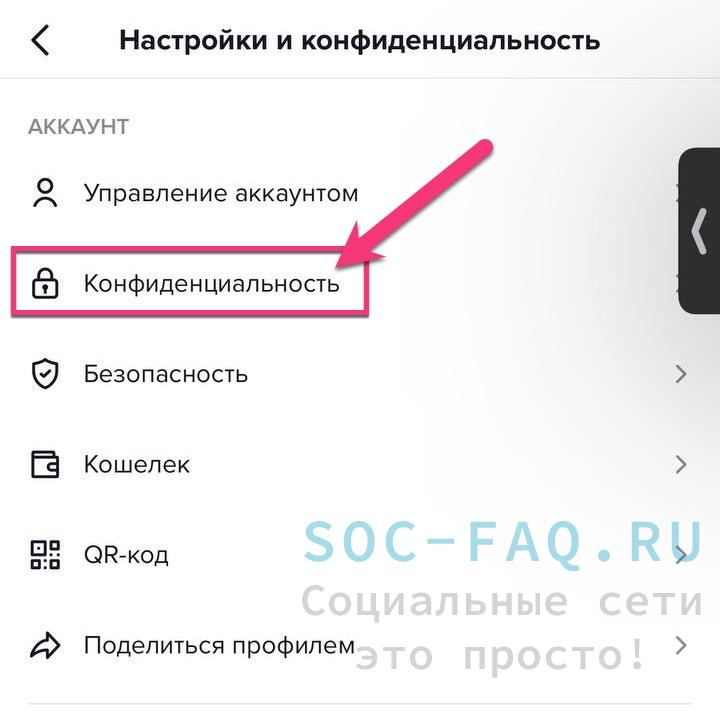
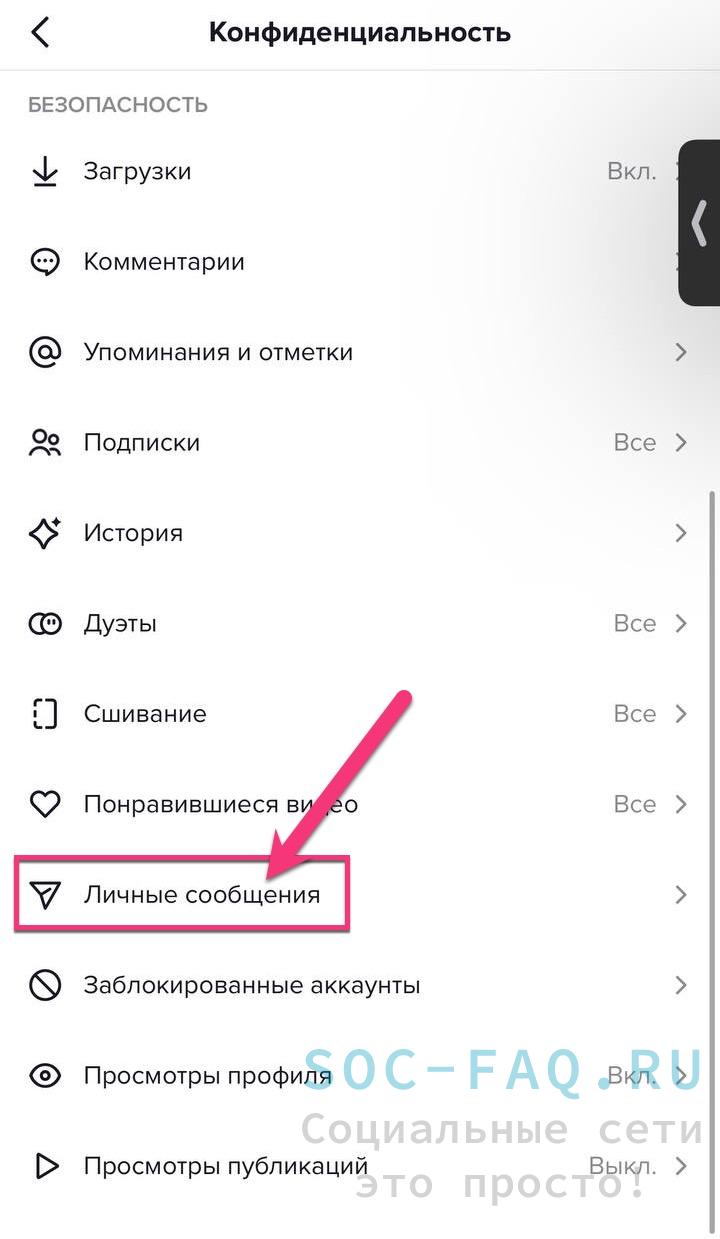
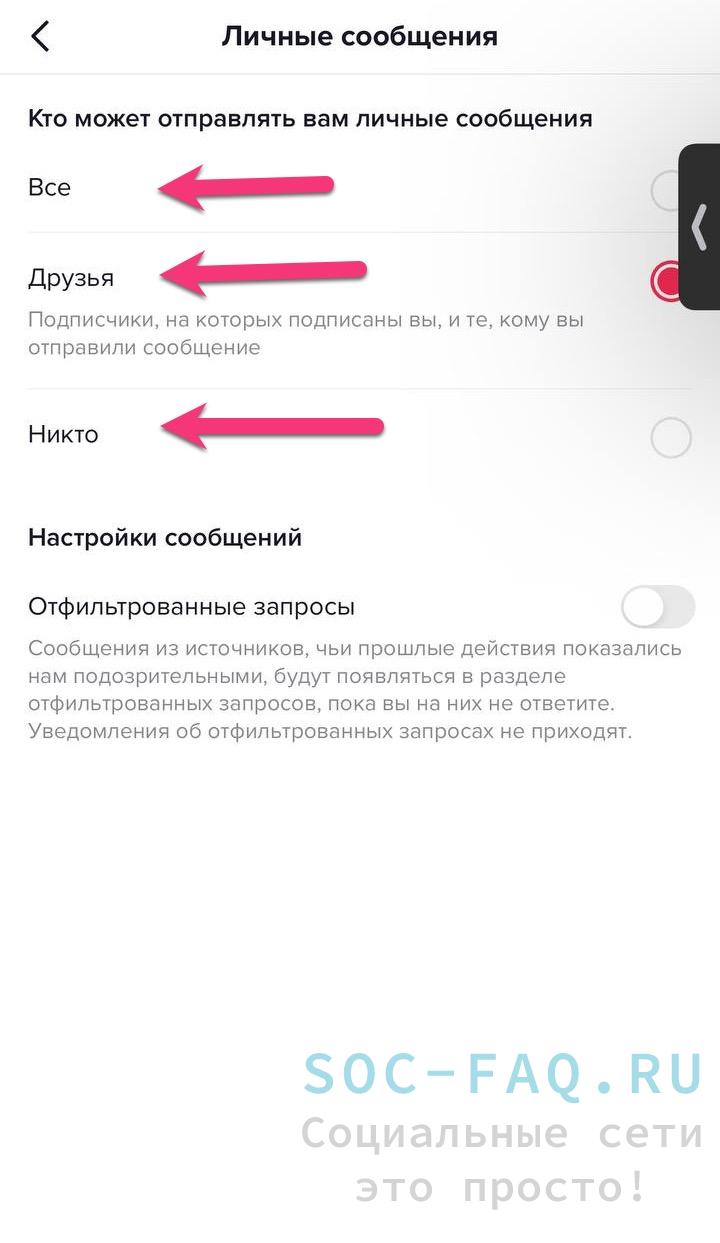
| Все — любой пользователь сервиса может отправить вам сообщение. |
| Друзья — отправить сообщение могут те, у кого есть взаимная подписка с вами. |
| Никто — функция полностью ограничивает отправку сообщений вам во вкладку "Входящее". |
Лицам, не достигшим шестнадцатилетнего возраста, возможность отправлять сообщения ограничено. Подозрительные ссылки также не будут открываться.
Как отправить сообщение другому пользователю
Для того, чтобы отправить сообщение вашему подписчику или другу, то выполните следующие действия:
- Заходим в приложение и проходим авторизацию.
- Далее, переходим во вкладку "Профиль".
- Жмем на вкладку "Подписки" и находим пользователя, которому хотите написать.
- Перейдите к нему в аккаунт.
- Далее, кликаем на кнопку "Сообщения" и пишем сообщение.
- Пишем текст сообщения и нажимаем на иконку "Отправить".
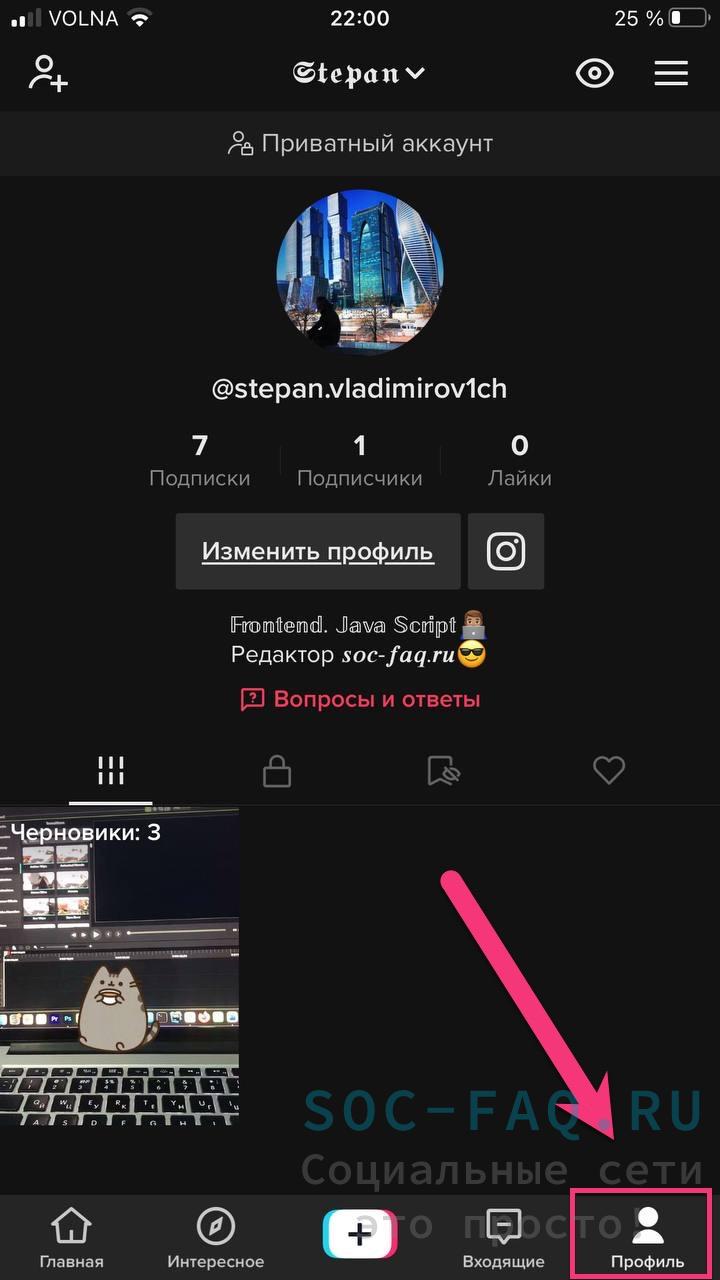
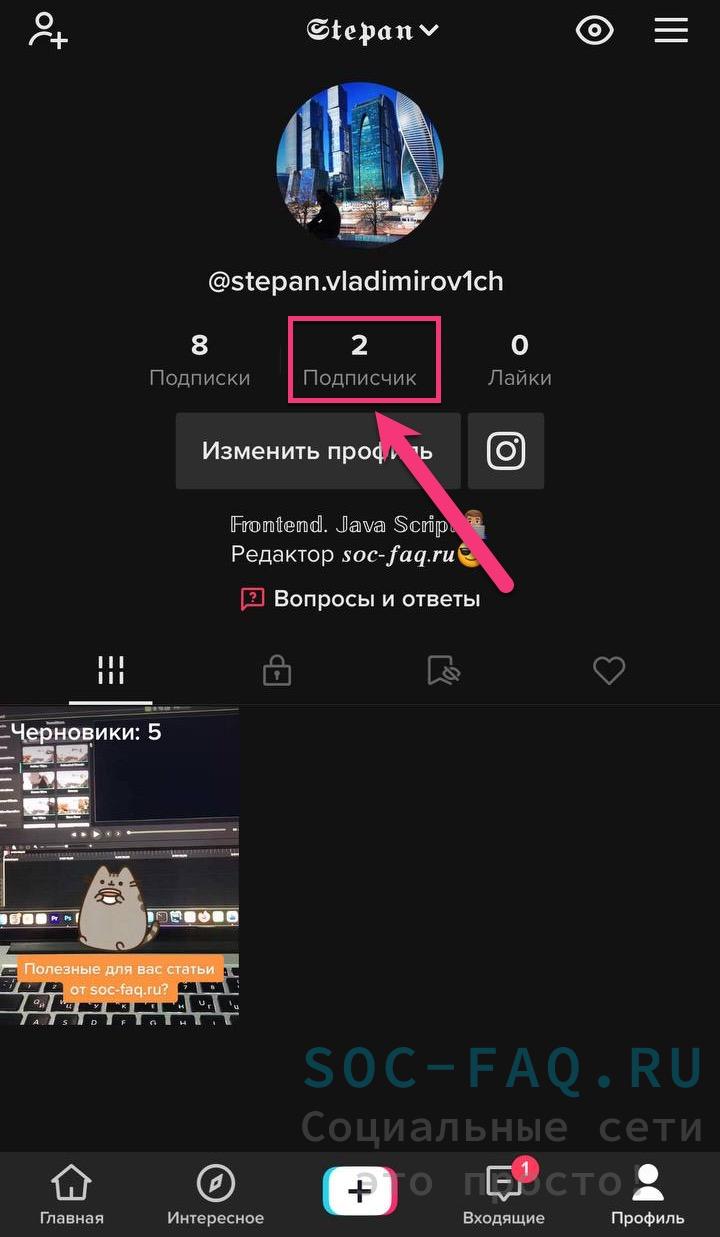
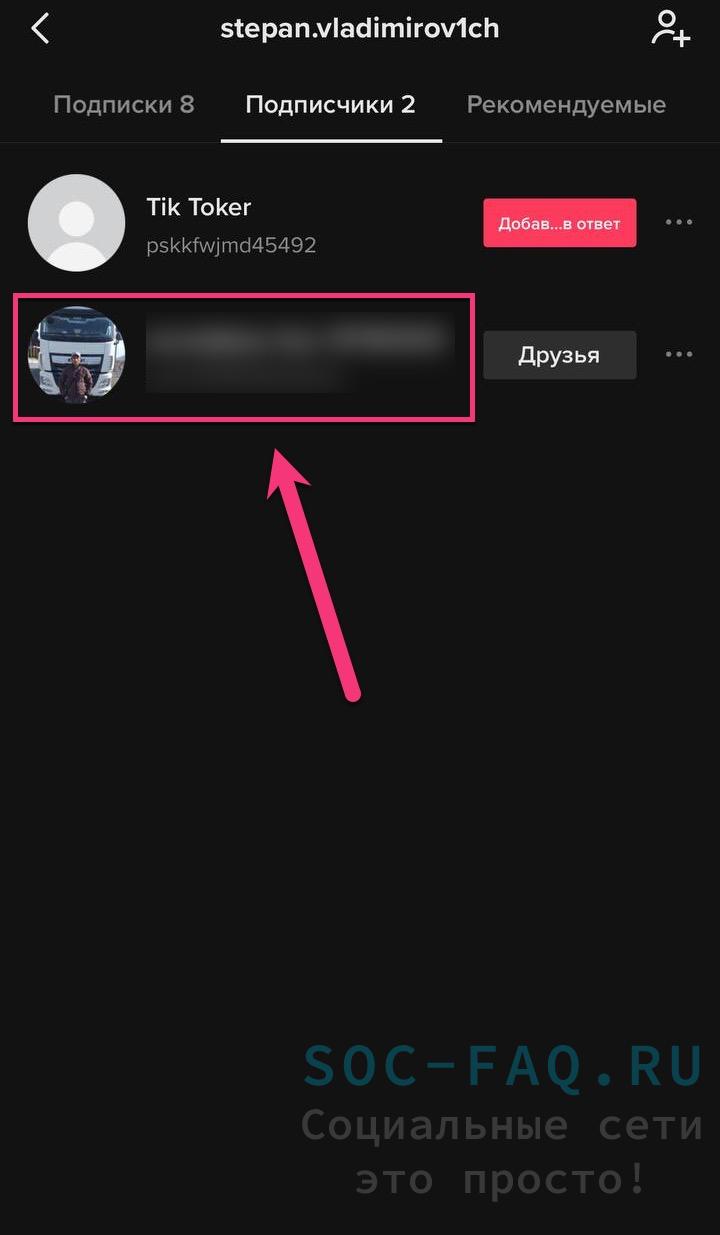
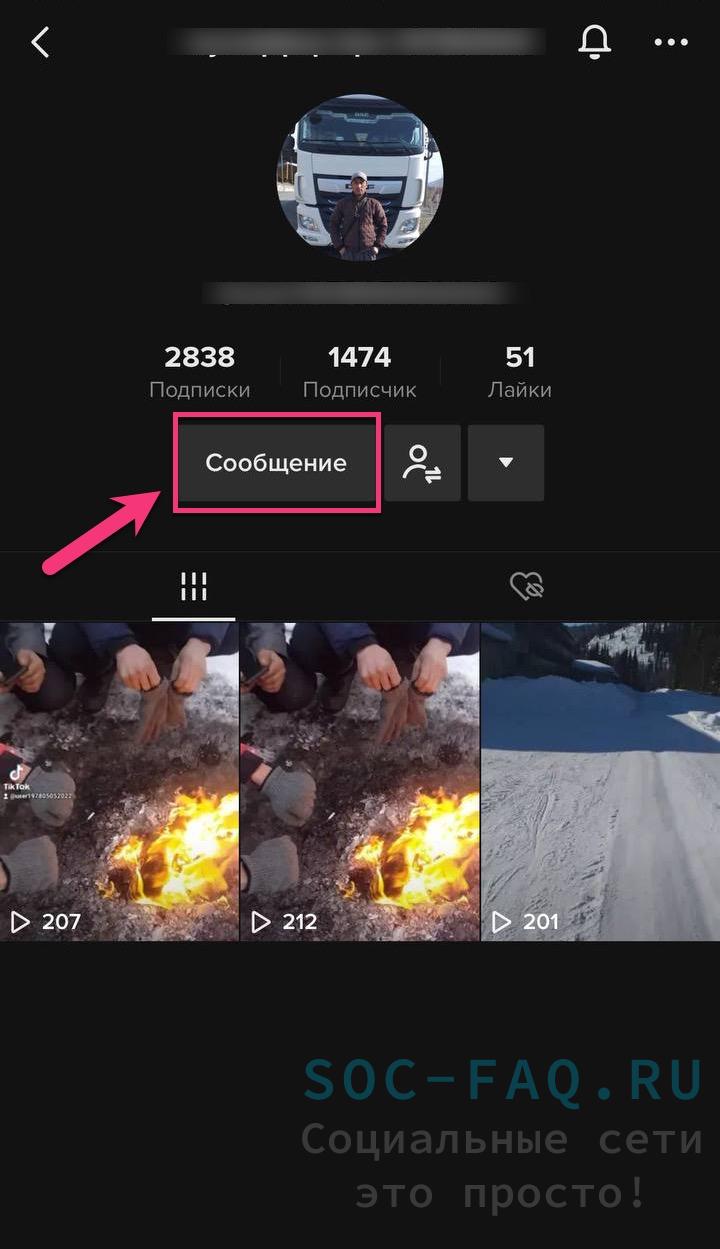
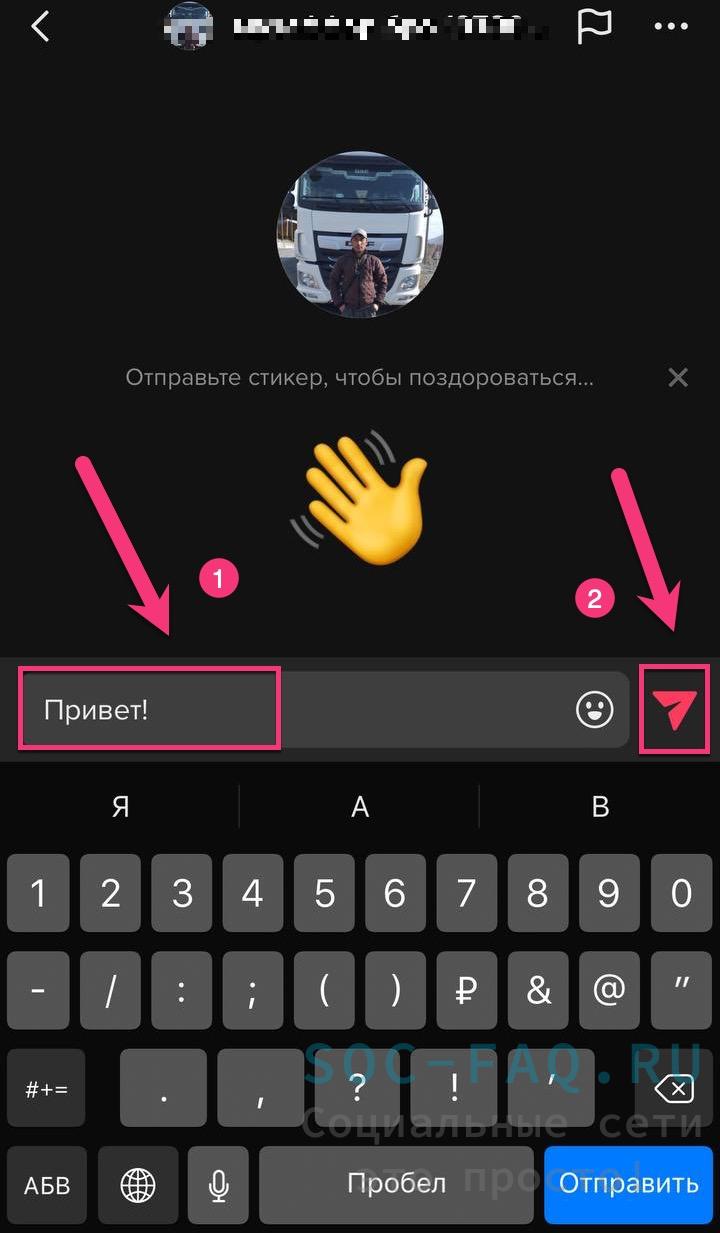
Если у пользователя, блогера или известной личности стоят настройки конфиденциальности к получению сообщений от подписчиков, с которыми нет взаимной подписки, то сообщение вы не сможете отправить.